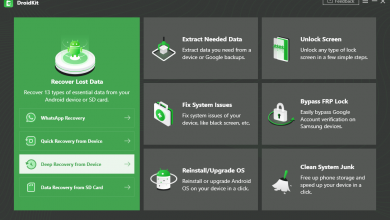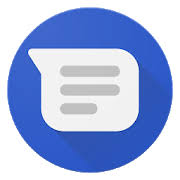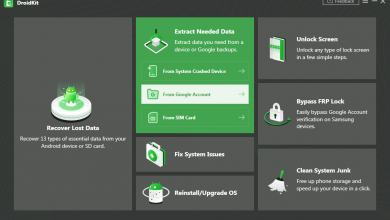Как восстановить данные с заблокированного устройства Android

[ad_1]
Чрезвычайно важно иметь непрерывный доступ ко всем вашим данным в любое время. Даже если вы заблокируете свой телефон или планшет Android и не можете видеть свои личные файлы, есть несколько отличных инструментов, которые помогут вам обойти блокировку и использовать свои данные, как обычно.
Баланс между безопасностью данных и непрерывным доступом к вашим собственным файлам может быть непростым. Все мы обычно используем блокировки телефона для защиты нашей информации, но такой подход может иметь неприятные последствия, если пароль разблокировки экрана забыт или телефон подвергся воздействию вируса. Есть вероятность, что некоторые из ваших важных файлов останутся заблокированными на заблокированном устройстве и недоступны для использования.
Приятно знать, что такие файлы не теряются навсегда и могут быть восстановлены под вашим контролем несколькими способами. Пользователи, которые регулярно делают резервные копии своего контента, смогут выполнить этот процесс очень легко, но даже если у вас нет файлов, сохраненных где-либо еще, вы все равно можете найти способ получить все свои данные с заблокированного устройства.
Как восстановить данные из резервной копии, если устройство Android уже было заблокировано?
Самый надежный способ защитить все ваши данные от случайной потери — включить регулярное резервное копирование на вашем устройстве Android. Если вы это сделаете, телефон автоматически отправит все вновь созданные файлы в облако, и они будут храниться в папках Google Диска. Кроме того, вы можете время от времени вручную загружать наиболее важные файлы в Google, чтобы их можно было загрузить, когда они вам понадобятся позже.
Чтобы перенести файлы из хранилища резервных копий на новое устройство, просто выполните следующие простые шаги:
Шаг 1. Войдите в свою учетную запись Google Диска с другого устройства и нажмите Резервные копии.
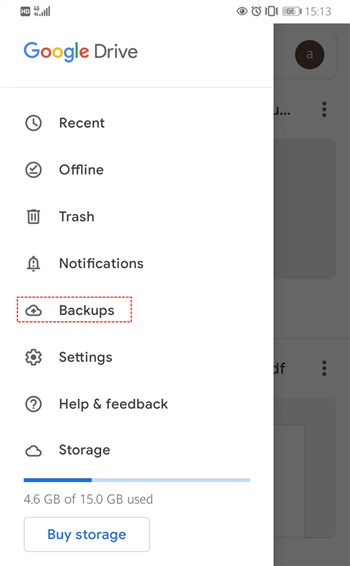
Восстановить данные с заблокированного телефона Android через Google Диск
Шаг 2. Просмотрите все файлы из резервных копий и выберите те, которые вы хотите восстановить.
Шаг 3. Щелкните каждый файл правой кнопкой мыши и выберите Скачать. Это отправит файлы на устройство, которое вы использовали для доступа к Google Диску.
Часть 2. Используйте DroidKit для восстановления данных с заблокированного устройства.
Еще один эффективный способ вернуть ваши личные данные — использовать стороннее программное обеспечение с мощными функциями восстановления данных. DroidKit — один из лучших продуктов такого типа, и он может сохранять множество различных типов файлов с устройства или SD-карты. Поскольку программное обеспечение имеет простые и интуитивно понятные команды и совместимо со многими различными марками телефонов Android, в большинстве случаев оно представляет собой самый быстрый способ вернуть свои данные.
Когда дело доходит до восстановления удаленных файлов или отформатированных файлов, таких как изображения с SD-карт на устройствах Android, DroidKit даст вам наилучшие результаты. Даже люди без технических знаний могут легко восстановить данные с заблокированных устройств Android, если они будут придерживаться следующей последовательности шагов для восстановления данных с SD-карт:
Шаг 1. Загрузите и запустите DroidKit на своем ПК или ноутбуке. Подключите SD карту через кардридер. Теперь выберите Восстановление данных с SD-карты режим.
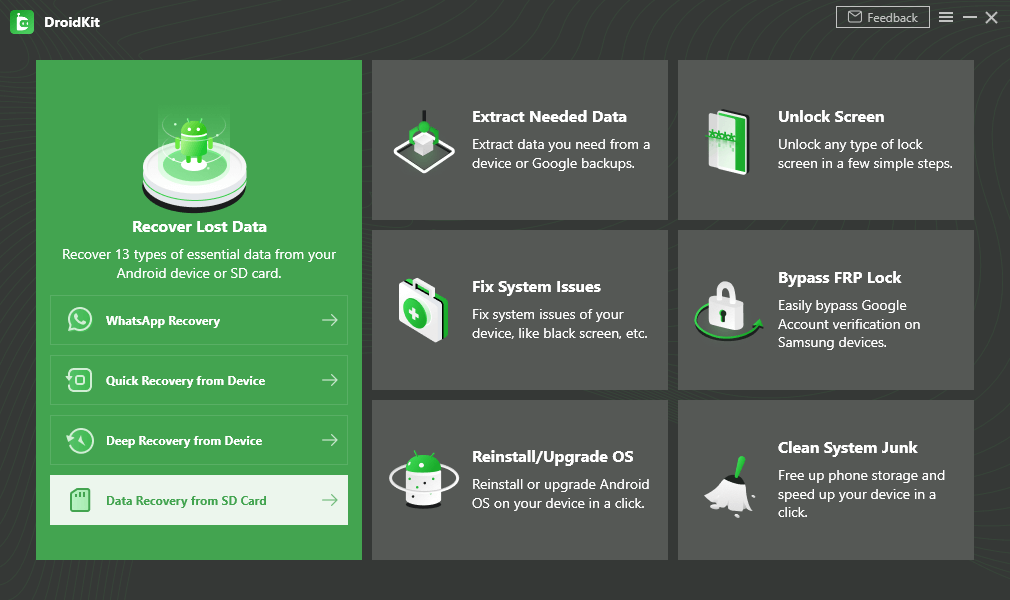
Восстановление данных с SD-карты
Шаг 2. Выберите Стандартное восстановление чтобы начать процесс сканирования SD-карты> Нажмите на опцию «Далее».
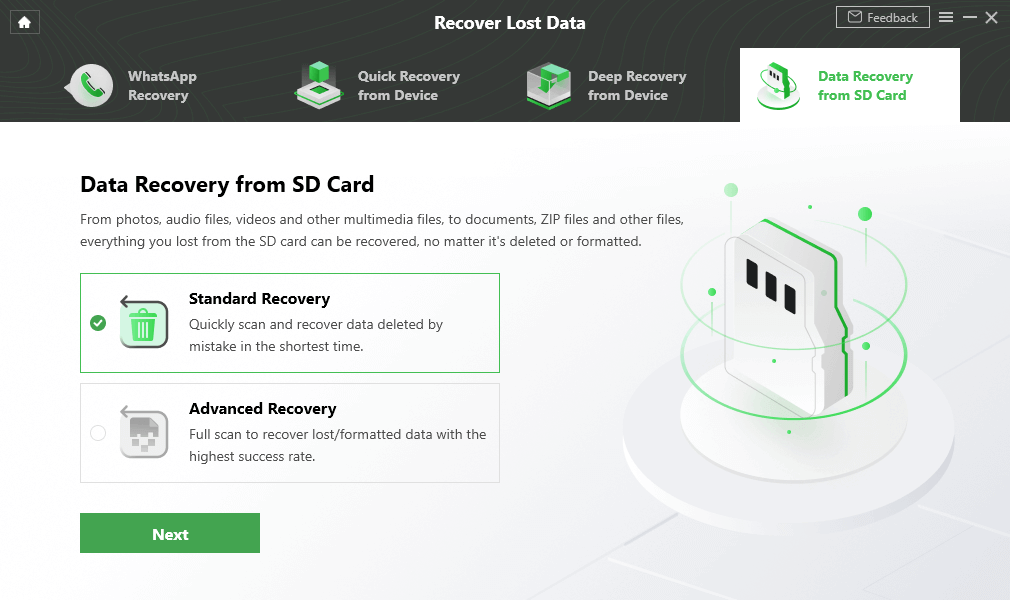
Выберите стандартное восстановление
Шаг 3. Здесь выберите SD-карту и нажмите «Далее».
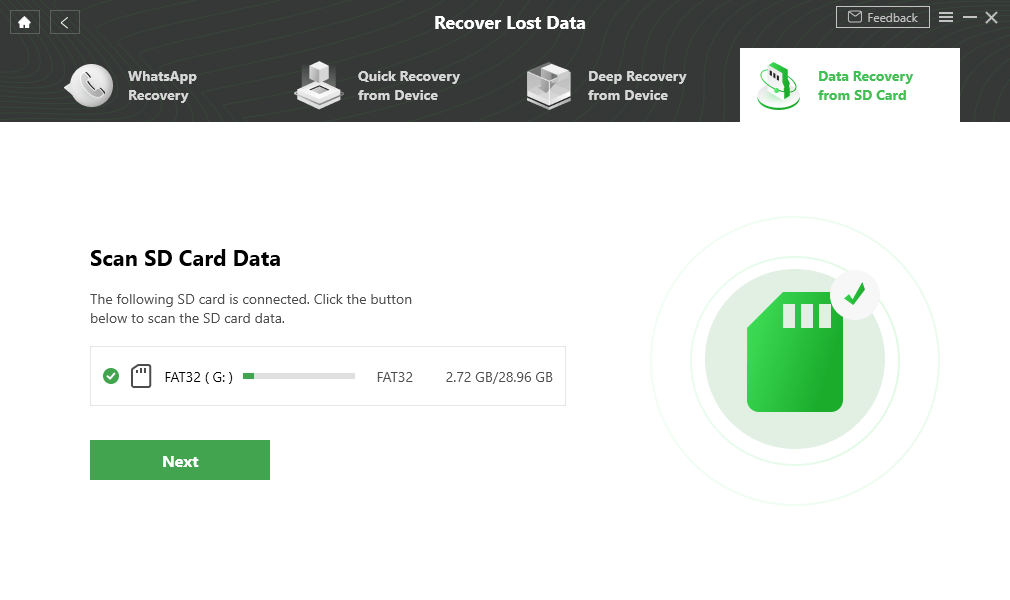
Сканирование данных SD-карты
Шаг 4. Дождитесь сканирования SD-карты> Вы можете предварительно просмотреть и восстановить все данные по мере необходимости.
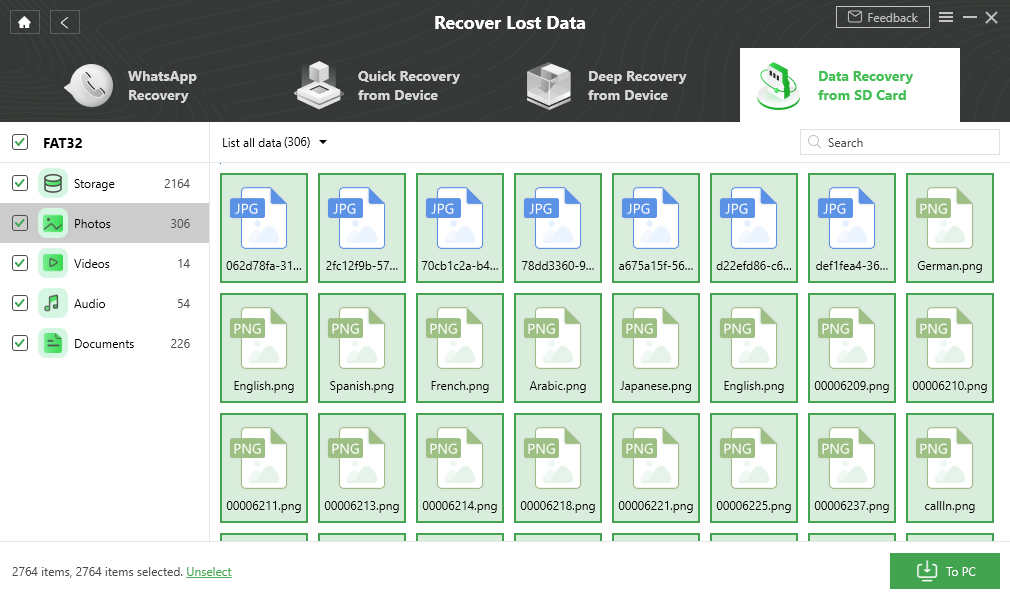
Восстановление всех данных с SD-карты
Бонусный совет: снимите блокировку с вашего устройства с помощью DroidKit
Помимо восстановления данных с заблокированного устройства, DroidKit может сделать гораздо больше — помочь вам восстановить контроль над телефоном Android, сняв блокировку экрана без ввода пароля. Он очень эффективен в решении этой задачи и с большой вероятностью может удалить даже самые сильные формы защиты. И тогда вы снова сможете получить полный доступ к заблокированному телефону Android за считанные минуты. Вот что DroidKit может для вас сделать:
- Поддерживаются несколько типов паролей: 4-значный PIN-код, 6-значный PIN-код, пользовательский PIN-код, пароль, шаблон, идентификатор отпечатка пальца, распознавание лица.
- Поддерживается несколько моделей телефонов и планшетов Android: заблокированный экран Samsung, Huawei, Google, LG, Motorola и т. Д. Можно легко удалить с помощью DroidKit, и вы снова сможете использовать свой телефон.
- Не требует навыков: благодаря интуитивно понятному интерфейсу и пошаговому мастеру DroidKit упрощает сложный процесс разблокировки для всех и не требует технических знаний.
Чтобы снять блокировку с телефона Android, просто запустите это программное обеспечение на своем компьютере с телефоном, подключенным через USB, и следуйте инструкциям на экране.
Шаг 1. Бесплатно загрузите DroidKit на свой компьютер и запустите его> выберите режим разблокировки экрана.
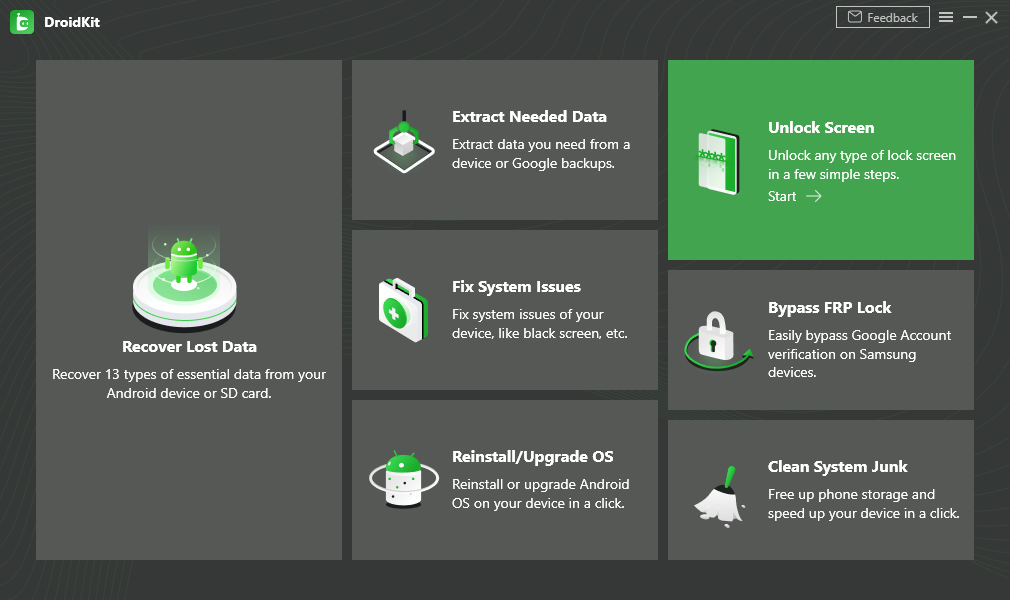
Выберите функцию разблокировки экрана
Шаг 2. Убедитесь, что на вашем устройстве Android включен режим отладки по USB, и нажмите кнопку «Пуск».
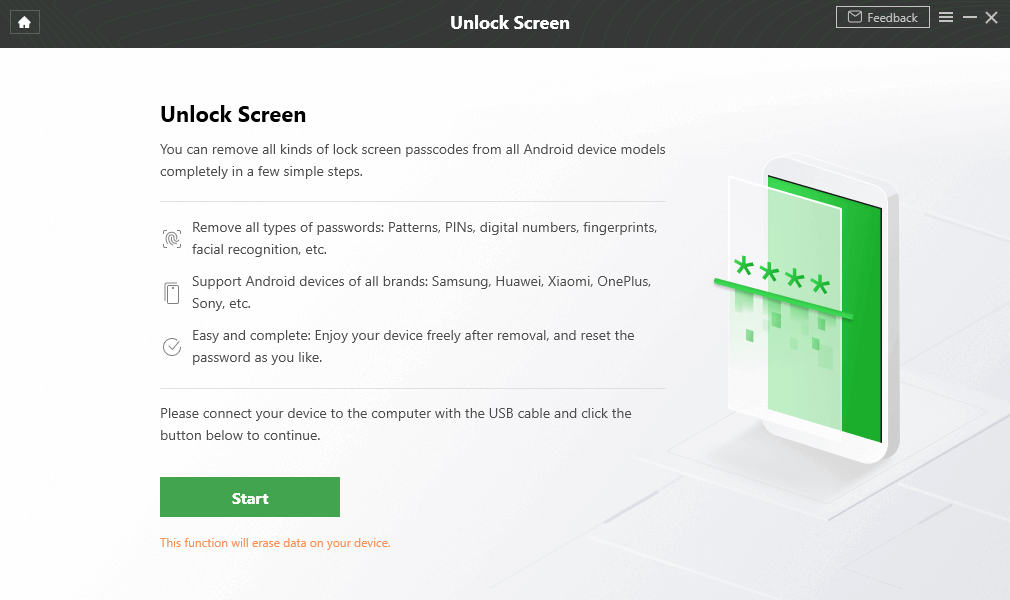
Подключите заблокированный телефон
Шаг 3. Подождите, пока DroidKit подготовит файл конфигурации для вашего устройства Android> После завершения процесса подготовки отобразится интерфейс, показанный ниже, просто нажмите «Удалить сейчас».
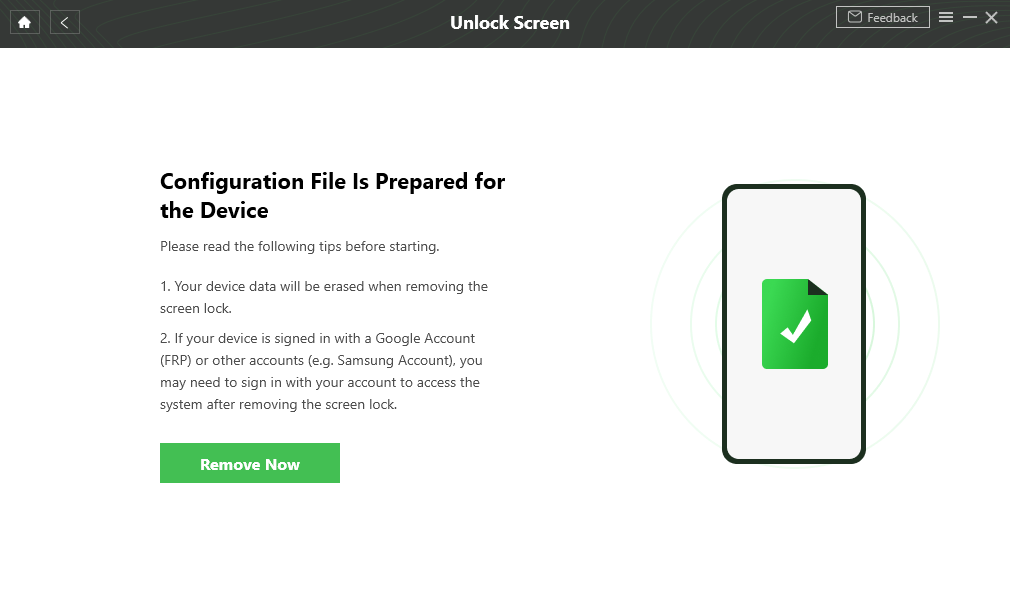
Нажмите кнопку «Удалить сейчас»
Шаг 4. Следуйте инструкциям, чтобы перевести устройство в режим восстановления и очистить раздел кеша на телефоне.
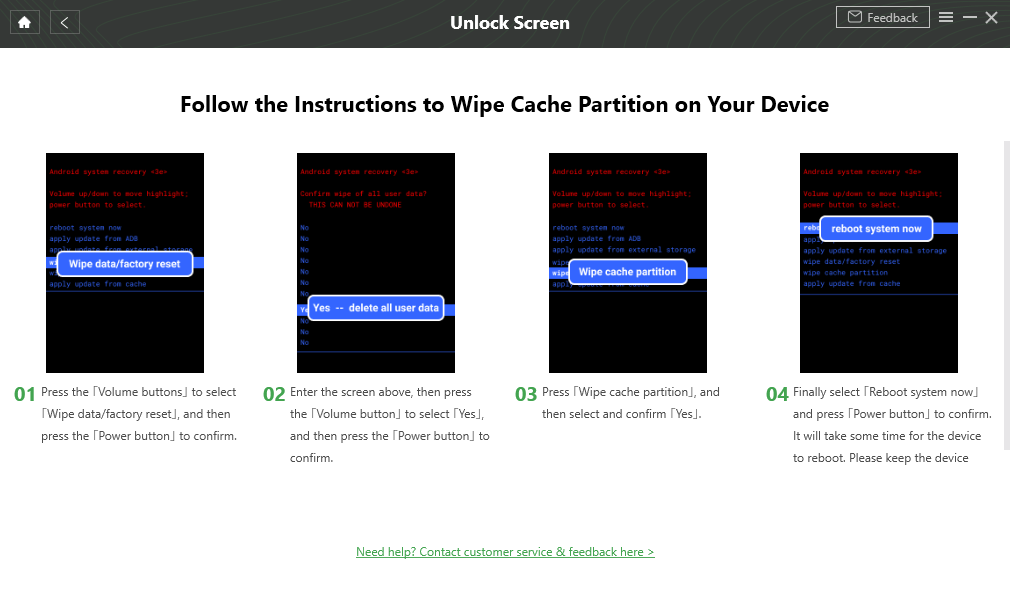
Разблокировать экран — очистить раздел кеша
Шаг 5. После этого начнется снятие блокировки экрана Android. Пожалуйста, проявите терпение.
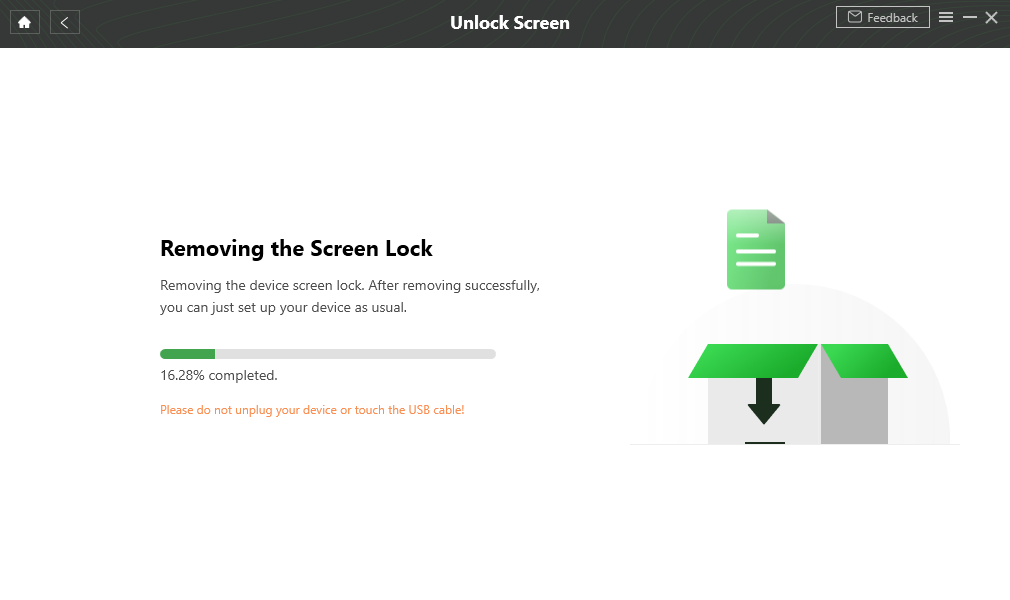
DroidKit снимает блокировку экрана
Шаг 6. После завершения процесса удаления блокировки экрана вы можете получить доступ к своему устройству Android без ввода пароля.
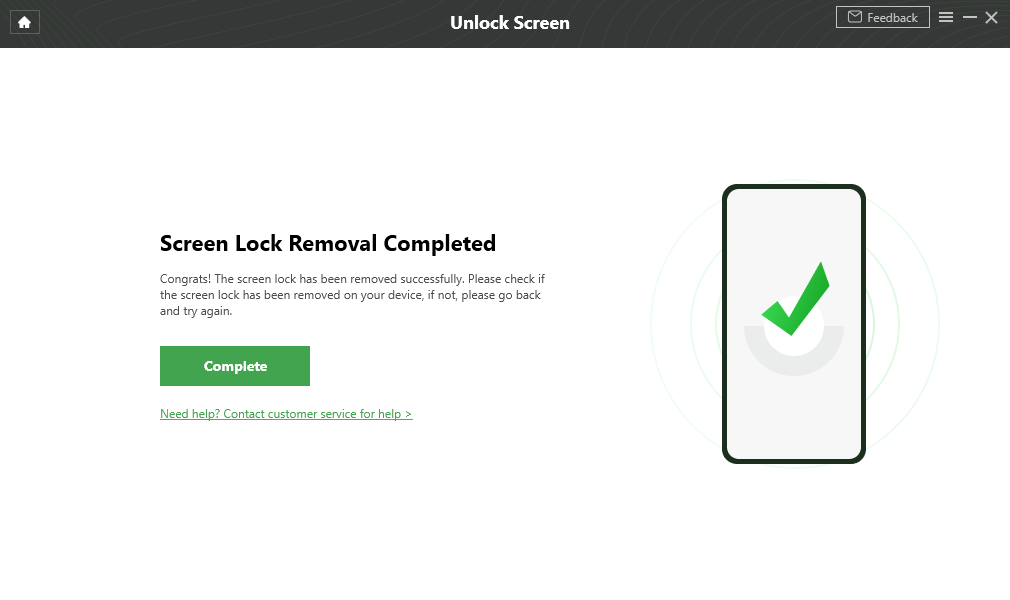
Удаление экрана блокировки завершено
Нижняя линия
У большинства владельцев телефонов Android резервное копирование данных выполняется в Интернете или на SD-карте, поэтому они могут легко вернуть все данные, выполнив процедуру, рекомендованную в этой статье. Использование инструмента восстановления данных DroidKit предоставляет дополнительные возможности и позволяет разблокировать телефон без пароля или извлекать данные с резервным копированием или без него. Вот почему настоятельно рекомендуется загрузить последнюю версию DroidKit, даже если в настоящее время у вас нет проблем с паролями или другими типами блокировки устройства.
[ad_2]